Nadat u de weergavetaal in Windows 10 hebt gewijzigd, kan in de Mail- en Agenda-apps nog de vorige taal worden gebruikt wanneer u ze opent. Dit komt doordat er nieuwe versies van de Mail- en Agenda-apps voor die taal moeten worden gedownload uit de Store. Dit probleem lost zich vanzelf op als u wacht op de automatische update, maar u kunt de bijgewerkte versie van de apps ook handmatig installeren.
Wachten op de automatische update
Er wordt elke 24 uur gecontroleerd op updates voor uw computer. Als u net de weergavetaal in Windows 10 hebt gewijzigd, zouden de Mail- en Agenda-apps binnen 24 uur na de wijziging bijgewerkt moeten zijn.
De update handmatig installeren
U kunt ook controleren op updates in de Store en ze handmatig installeren.
-
Open de Store.
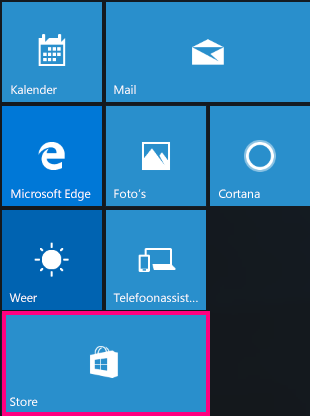
-
Kies

-
Kies Downloads en updates.
-
Kies Controleren op updates in de rechterbovenhoek van de pagina.
-
Installeer de update voor Mail en Agenda.










